
编程工具 占存:11.8MB 时间:2022-05-23
软件介绍: Anaconda正式版是款针对程序员们使用的编程开发工具。Anaconda最新版应用领域范围非常广,遍及了...
近日有很多小伙伴表示还不知道怎么使用Anaconda设置环境变量?下面笔者就为大家带来了Anaconda设置环境变量的操作流程,有需要的朋友赶快来看看哦。
首先我们要安装好anaconda3,然后我们打开cmd命令行窗口。


输入conda list会发现命令有误。

那么我们需要找到anaconda3的安装目录,找到anaconda3和anaconda/scripts两个目录。
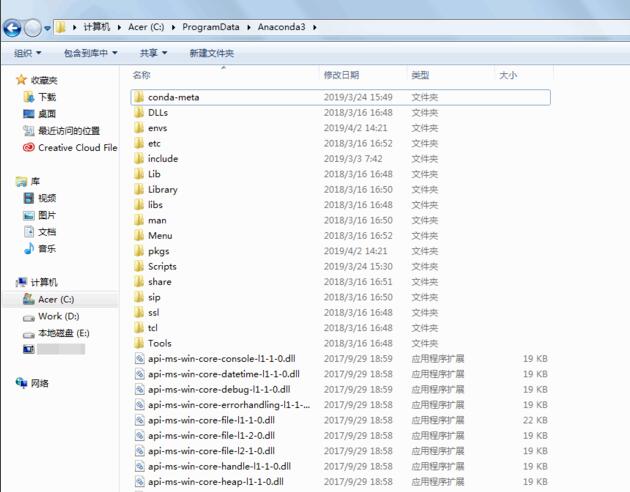
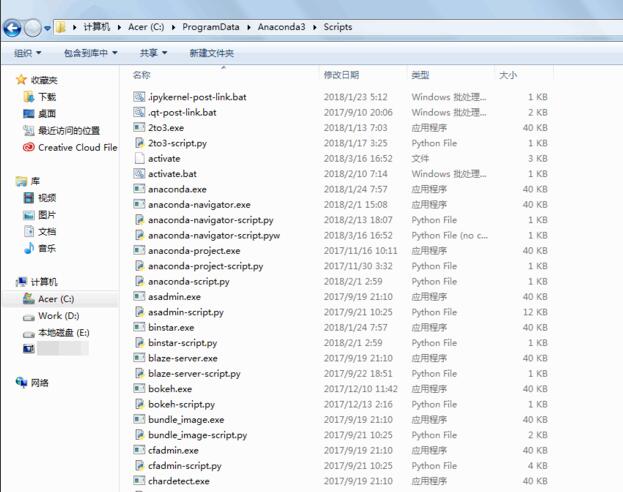
右键点击计算机图片,点击属性。
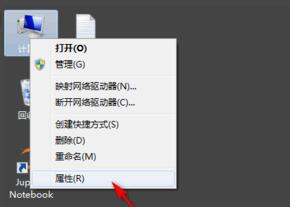
点击高级系统设置-环境变量-PATH-编辑。
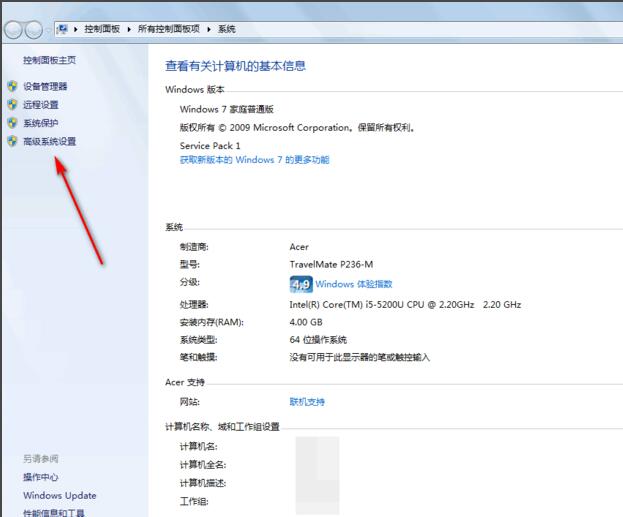
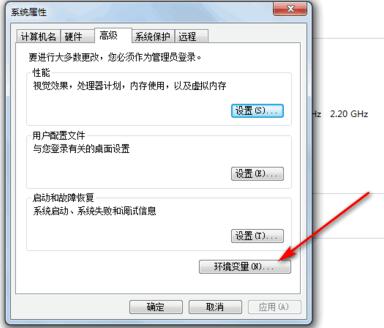
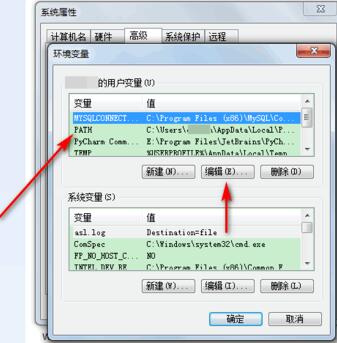
把刚刚的两个目录地址复制到这里面。
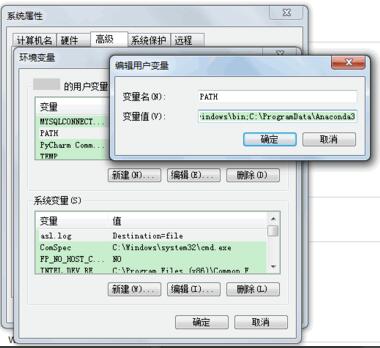
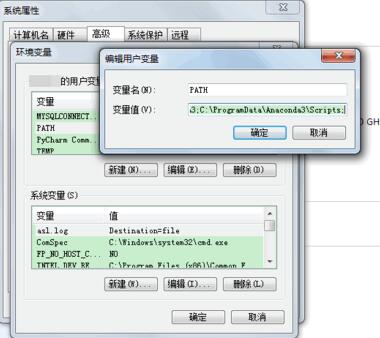
重新开启命令行窗口,输入conda list就会发现没有出错了。
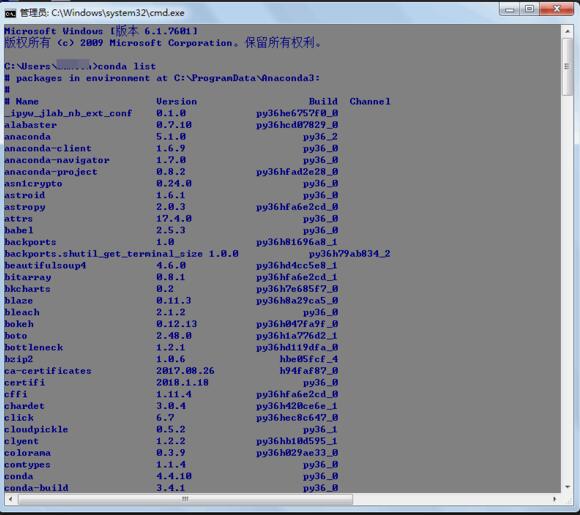
以上就是笔者带来的Anaconda设置环境变量的操作流程,希望可以帮助到大家哦。